หากคุณจัดการกับเอกสาร PDF คุณคงจะรู้ดีว่าการจัดการเอกสารโดยไม่ใช้เครื่องมือออนไลน์นั้นยากเพียงใด PDF เป็นรูปแบบที่ดี แต่ปัญหาคือการแก้ไขหรือดำเนินการอื่นๆ ในไฟล์นั้นทำได้ยาก คุณจำเป็นต้องมีเครื่องมือแก้ไขที่มีประสิทธิภาพเพื่อให้แน่ใจว่าคุณสามารถปรับแต่งเอกสารให้เหมาะกับความต้องการของคุณได้ หนึ่งในเครื่องมือที่คุณสามารถใช้ได้คือAdobe PDF Editor สำหรับ Macซึ่งช่วยให้คุณลงนาม กรอกข้อมูล และแชร์ PDF ได้ อย่างไรก็ตาม เนื่องจากคุณไม่สามารถแก้ไขข้อความด้วย Adobe PDF Editor สำหรับ Mac ฟรี คุณจึงจำเป็นต้องใช้ตัวแก้ไข UPDF สำหรับ Mac ซึ่งช่วยให้คุณแก้ไขทั้งหมดได้โดยไม่มีข้อจำกัด
ทางเลือกที่ดีที่สุดสำหรับ Adobe PDF Editor บน Mac
UPDF - PDF editor สำหรับ Macเป็นทางเลือกที่ดีที่สุดสำหรับ Adobe Editor ฟรีสำหรับ Mac ช่วยให้คุณสามารถแก้ไขข้อความ PDF ได้ทุกประเภทตามต้องการ แตกต่างจากAdobe PDF Editorดาวน์โหลดฟรีสำหรับ Mac คุณสามารถแก้ไขข้อความ PDF ได้โดยการเพิ่มหรือลบข้อความในเอกสารของคุณ นอกจากนี้ ยังช่วยให้คุณปรับเปลี่ยนข้อความให้ตรงตามความต้องการของคุณได้อีกด้วย สำหรับรูปภาพ คุณสามารถครอบตัด เพิ่ม แทนที่ หรือลบได้ฟรี
Windows • macOS • iOS • Android ปลอดภัย 100%
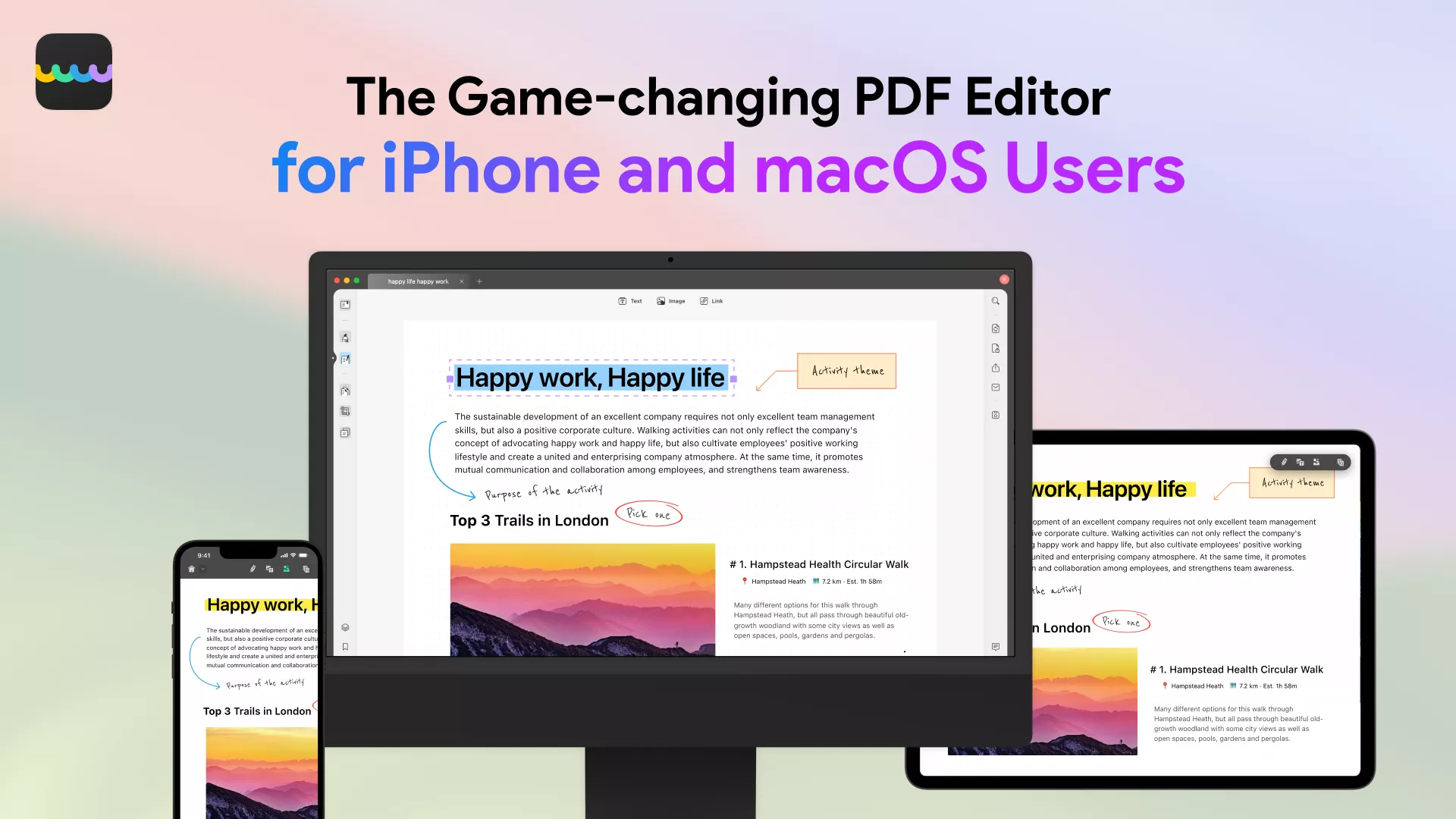
เครื่องมือนี้ยังช่วยให้คุณอ่านและดูไฟล์ PDF ได้อีกด้วย หากคุณต้องการใส่คำอธิบายประกอบใน PDF เครื่องมือนี้จะช่วยให้คุณขีดฆ่า ไฮไลท์ จดบันทึก และขีดเส้นใต้ไฟล์ของคุณได้ UPDF Editor สำหรับ Mac ยังช่วยให้คุณจัดระเบียบ PDF ของคุณได้ด้วยการแทนที่ แยก แทรก หรือลบหน้า ซึ่งคุณไม่สามารถทำได้ด้วย Adobe PDF Editor Mac Free
โปรแกรมแก้ไข UPDF มีคุณสมบัติOCR ขั้นสูง ที่ช่วยให้คุณแก้ไขเอกสาร PDF ที่สแกนได้ เอกสารเหล่านี้สร้างขึ้นโดยเครื่องสแกน คุณสมบัตินี้ช่วยให้แก้ไขได้รวดเร็วและแม่นยำ หากคุณต้องการจำกัดการเข้าถึงเอกสาร PDF คุณสามารถสร้างสิทธิ์และรหัสผ่านได้ด้วยความช่วยเหลือของโปรแกรมแก้ไข
คุณสามารถลงนามในเอกสาร PDF ด้วยมือหรือดิจิทัลได้ด้วยตัวแก้ไข UPDF คุณสมบัตินี้มีประโยชน์มากขึ้นหากคุณต้องจัดการไฟล์ PDF ระดับมืออาชีพจำนวนมากในที่ทำงานของคุณ คุณสามารถลงนามได้ทันทีและแบ่งปันไฟล์กับบุคคลที่เกี่ยวข้อง นอกจากนี้ คุณยังสามารถแปลงไฟล์ PDFเป็นรูปแบบอื่นๆ ที่แก้ไขได้ทั้งหมด เช่น XML, Word, PPT, Excel และข้อความและรูปภาพ เช่น GIF, PNG, BMP และ JPG เครื่องมือนี้ยังช่วยให้คุณแปลงรูปแบบไฟล์ที่แก้ไขได้เหล่านี้กลับเป็น PDF ได้อีกด้วย
คุณสามารถเข้าถึงฟีเจอร์ทั้งหมดของโปรแกรมแก้ไข UPDF ได้ฟรี ซึ่งแตกต่างจาก Adobe PDF Editor Mac Free ที่คุณจะได้รับฟีเจอร์ที่จำกัด นอกจากนี้ยังช่วยให้คุณแก้ไขได้อย่างรวดเร็ว จึงช่วยประหยัดเวลาได้มาก โดยเฉพาะถ้าคุณต้องจัดการกับเอกสาร PDF จำนวนมาก
วิธีใช้ Adobe PDF Editor ทางเลือกสำหรับ Mac ในการแก้ไข PDF
ปฏิบัติตามขั้นตอนง่ายๆ เหล่านี้เมื่อแก้ไข PDF ด้วยตัวแก้ไข UPDF สำหรับ Mac
ขั้นตอนที่ 1. เข้าสู่โหมดแก้ไข
เริ่มกระบวนการโดยดาวน์โหลดและติดตั้งโปรแกรมแก้ไข UPDF ลงในระบบ Mac ของคุณ เมื่อติดตั้งเสร็จเรียบร้อยแล้ว ให้เปิดตัวแก้ไขและคลิกปุ่ม "แก้ไข" บนแถบเมนูทางด้านซ้าย
UPDF จะเข้าสู่โหมดแก้ไขและแสดงแถบเครื่องมือแก้ไขรวมทั้ง "ข้อความ" "รูปภาพ" และ "ลิงก์"
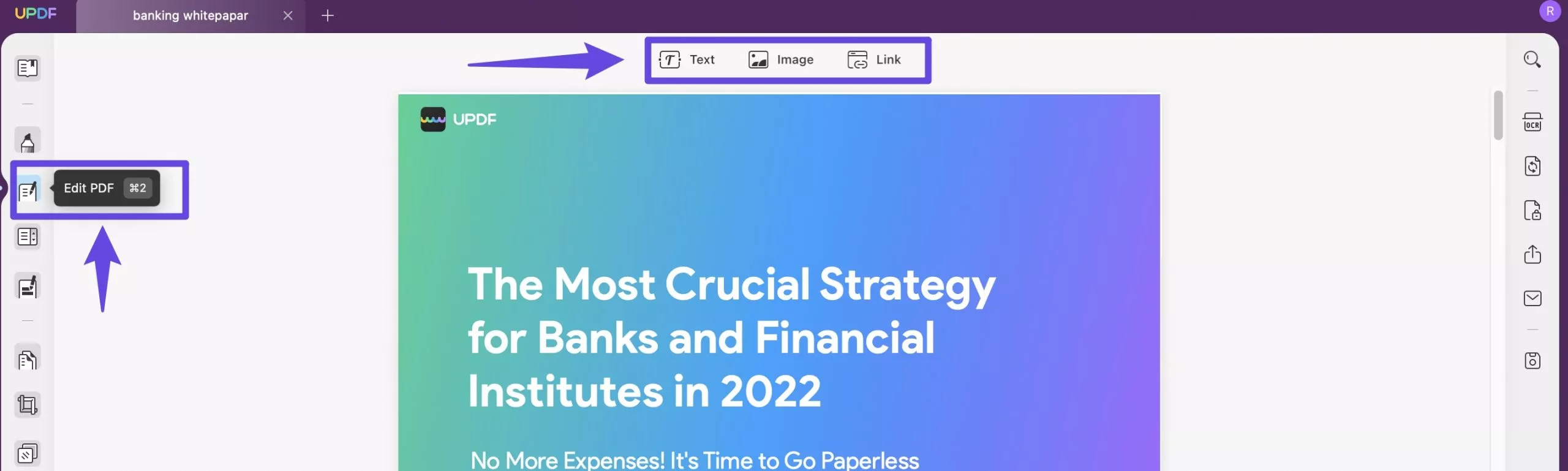
ขั้นตอนที่ 2. แก้ไขเอกสาร PDF
เมื่อโปรแกรมแก้ไขเข้าสู่โหมดแก้ไข คุณจะพบเส้นขอบสีม่วงเมื่อคลิกที่ข้อความ ที่นี่คุณจะสามารถแก้ไขรูปภาพและข้อความในไฟล์ PDF ได้แล้ว คุณสามารถแก้ไขแบบเดียวกับการแก้ไขเอกสาร Word ประสบการณ์การแก้ไขนั้นไร้ที่ติ ง่ายดาย และรวดเร็ว คุณมีอิสระในการลบ แก้ไข และเพิ่มย่อหน้าและข้อความ เมื่อคุณเลือกข้อความ คุณสามารถเปลี่ยนประเภทแบบอักษร ขนาด และการเปลี่ยนสีเป็นตัวหนาและตัวเอียงตามความต้องการของคุณได้
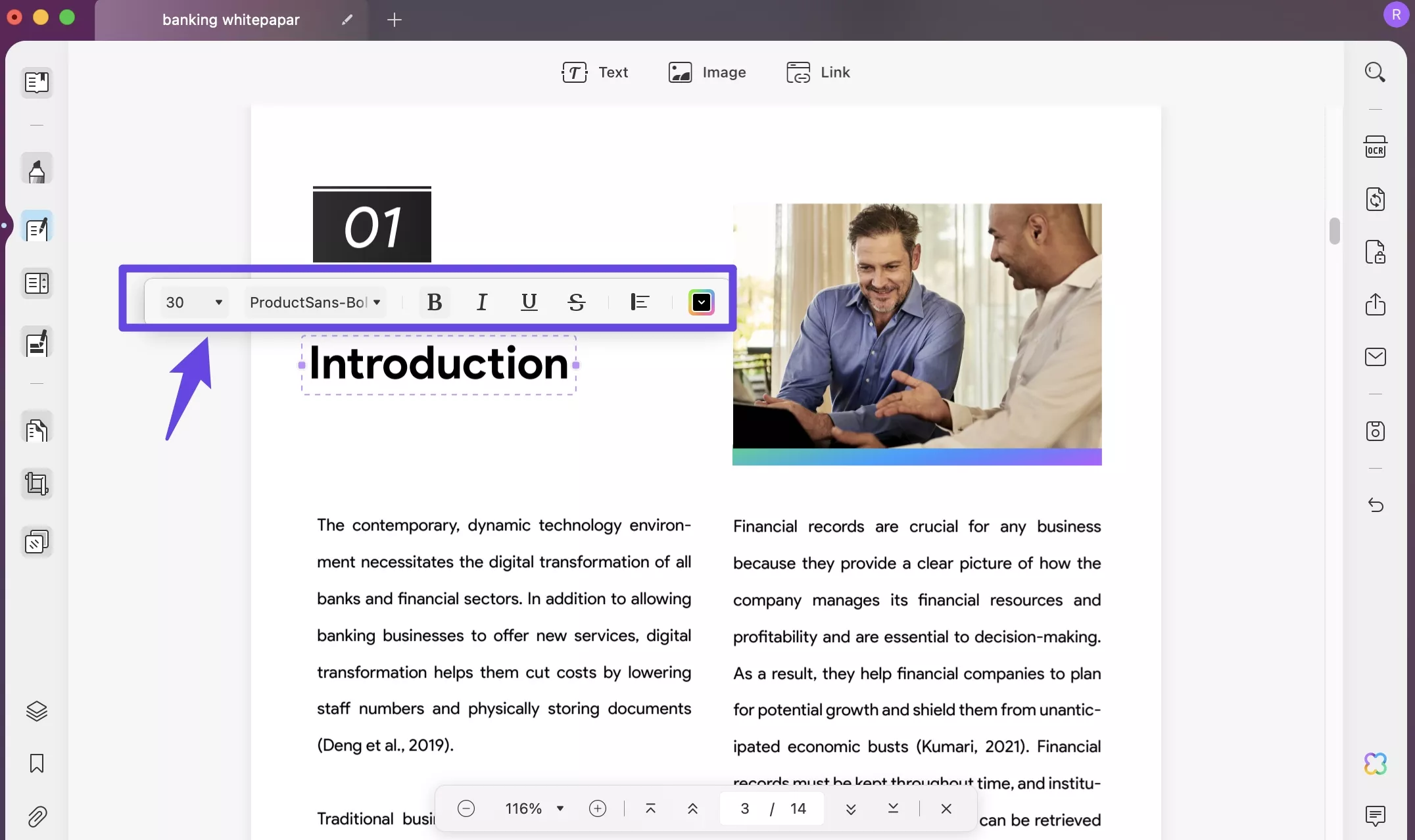
หากมีรูปภาพในไฟล์ที่คุณต้องการแก้ไข คุณสามารถทำได้ทันที แก้ไขโดยเลือกรูปภาพ จากนั้นแยก ครอบตัด หมุน หรือแทนที่ในเอกสาร PDF ของคุณ
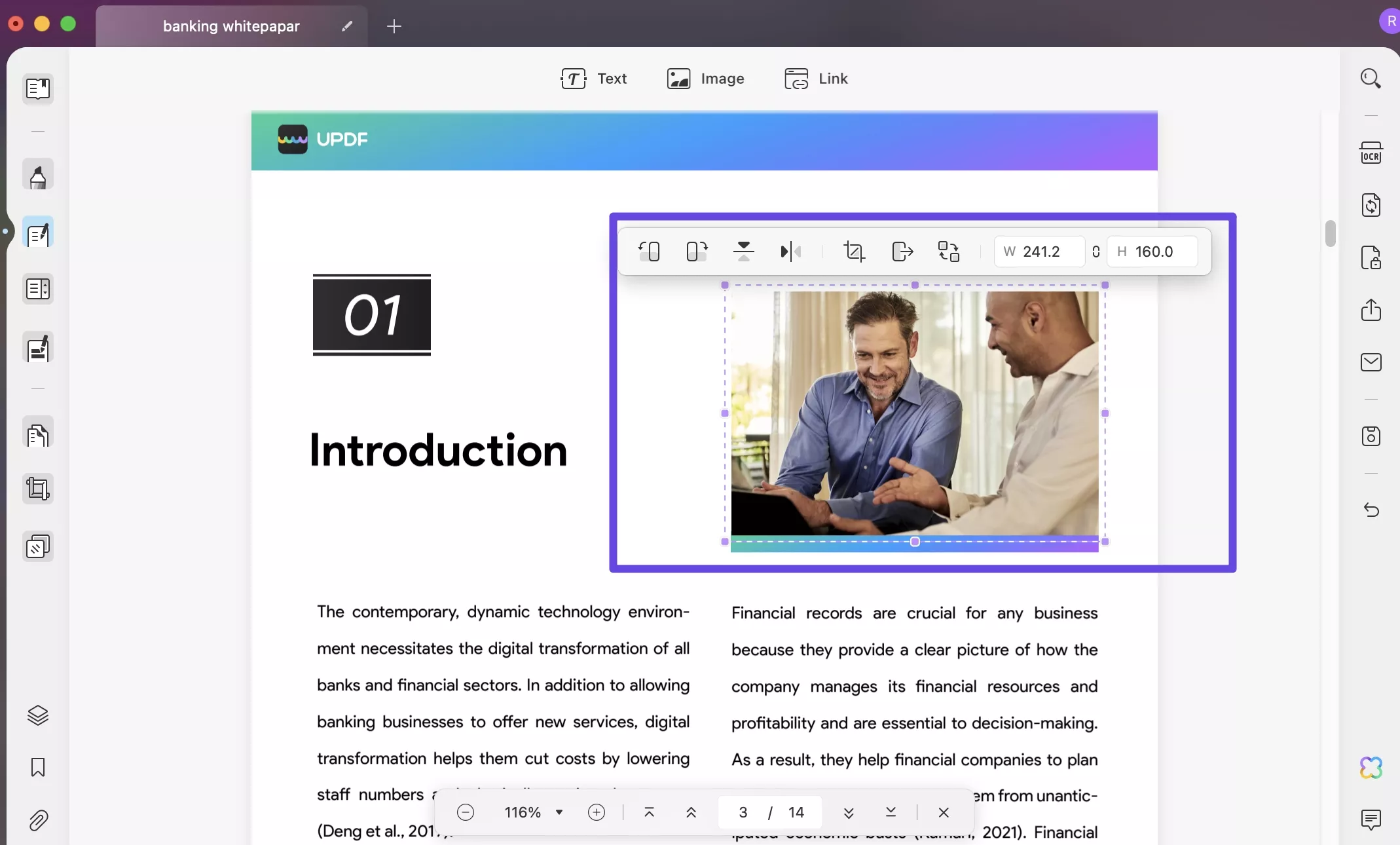
ขั้นตอนที่ 3. เพิ่มข้อความลงใน PDF
บนแถบเครื่องมือแก้ไข คุณจะพบ "ข้อความ" ซึ่งคุณสามารถคลิกเพื่อเพิ่มข้อความได้ คลิกที่ข้อความนั้น เลื่อนและคลิกเมาส์ไปยังตำแหน่งที่คุณต้องการเพิ่มข้อความ เมื่อคุณทำเช่นนี้ คุณสามารถเพิ่มกล่องข้อความและเพิ่มข้อความที่คุณต้องการในเอกสารของคุณได้ คุณสามารถคลิกเพื่อเพิ่มข้อความด้วยเทมเพลตข้อความเฉพาะ เช่น สี แบบอักษร และอื่นๆ
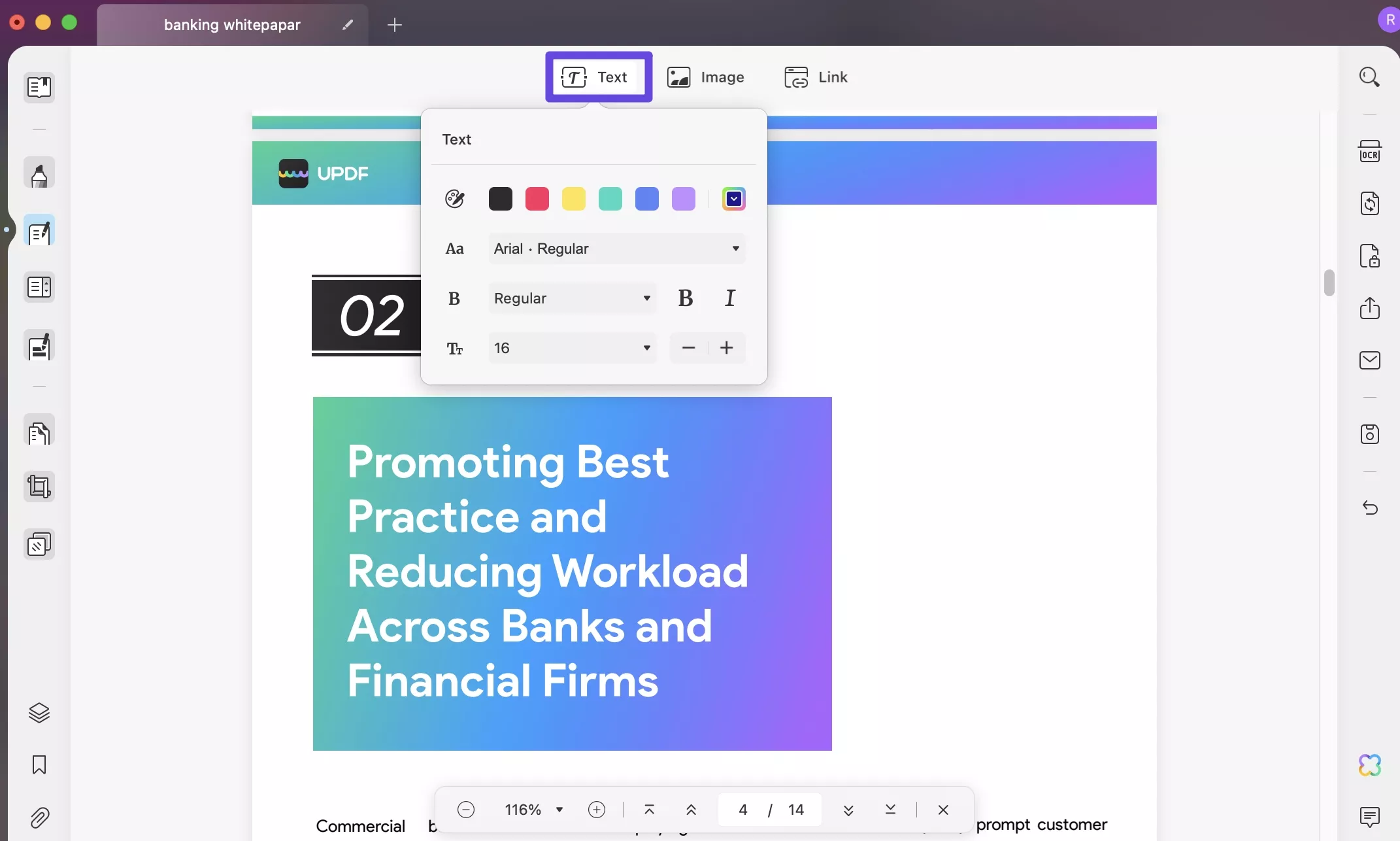
Windows • macOS • iOS • Android ปลอดภัย 100%
คุณสามารถชมวิดีโอแนะนำการใช้งานบน YouTube ได้โดยคลิกลิงก์ด้านล่าง
การแนะนำ Adobe PDF Editor สำหรับ Mac
Adobe PDF Editor สำหรับ Mac ฟรีช่วยให้คุณเพิ่มความคิดเห็นในเอกสาร PDF เมื่อคุณลงชื่อเข้าใช้ ด้วยเครื่องมือนี้ คุณสามารถเพิ่มโน้ตหรือข้อความได้ทุกที่ในเอกสารของคุณ คุณยังสามารถขีดฆ่า ไฮไลท์ หรือขีดเส้นใต้เนื้อหาไฟล์ของคุณ นอกจากนี้ คุณยังสามารถใช้เครื่องมือวาดภาพเพื่อวาดสิ่งที่คุณต้องการในไฟล์ของคุณได้อีกด้วย

หากต้องการใช้ฟีเจอร์แก้ไข PDF ขั้นสูง คุณควรอัปเกรดเป็น Adobe Acrobat Pro สำหรับ Mac คุณจะได้รับช่วงทดลองใช้งาน 7 วัน ซึ่งคุณจะสามารถแก้ไขเอกสาร PDF ได้อย่างครอบคลุมโดยการเปลี่ยนแบบอักษร แก้ไขคำผิด หรือเพิ่มเนื้อหาใหม่ลงในเอกสาร PDF ของคุณ นอกจากนี้ คุณยังสามารถเพิ่ม หมุน และย้ายรูปภาพ เพิ่มหัวข้อย่อย และแทรกลายน้ำและหมายเลขหน้าได้อีกด้วย
ด้วยการทดลองใช้ฟรี คุณจะสามารถเข้าถึงฟีเจอร์ OCR ที่ช่วยให้คุณแก้ไขเอกสาร PDF ที่สแกน ลงนามใน PDF รักษาความปลอดภัยเอกสารด้วยรหัสผ่าน และแปลง PDF เป็นรูปแบบอื่นที่แก้ไขได้
 UPDF
UPDF
 UPDF สำหรับ Windows
UPDF สำหรับ Windows UPDF สำหรับ Mac
UPDF สำหรับ Mac UPDF สำหรับ iPhone/iPad
UPDF สำหรับ iPhone/iPad UPDF สำหรับ Android
UPDF สำหรับ Android UPDF AI Online
UPDF AI Online UPDF Sign
UPDF Sign อ่าน PDF
อ่าน PDF ใส่คำอธิบาย PDF
ใส่คำอธิบาย PDF แก้ไข PDF
แก้ไข PDF แปลง PDF
แปลง PDF สร้าง PDF
สร้าง PDF บีบอัด PDF
บีบอัด PDF จัดระเบียบ PDF
จัดระเบียบ PDF รวม PDF
รวม PDF แยกไฟล์ PDF
แยกไฟล์ PDF ครอบตัด PDF
ครอบตัด PDF ลบหน้า PDF
ลบหน้า PDF หมุน PDF
หมุน PDF ลงนาม PDF
ลงนาม PDF แบบฟอร์ม PDF
แบบฟอร์ม PDF เปรียบเทียบไฟล์ PDF
เปรียบเทียบไฟล์ PDF ปกป้อง PDF
ปกป้อง PDF พิมพ์ PDF
พิมพ์ PDF กระบวนการแบตช์
กระบวนการแบตช์ OCR
OCR UPDF Cloud
UPDF Cloud เกี่ยวกับ UPDF AI
เกี่ยวกับ UPDF AI โซลูชั่น UPDF AI
โซลูชั่น UPDF AI คำถามที่พบบ่อยเกี่ยวกับ UPDF AI
คำถามที่พบบ่อยเกี่ยวกับ UPDF AI สรุป PDF
สรุป PDF แปล PDF
แปล PDF อธิบาย PDF
อธิบาย PDF แชทกับ PDF
แชทกับ PDF แชทด้วยรูปภาพ
แชทด้วยรูปภาพ PDF เป็นแผนที่ความคิด
PDF เป็นแผนที่ความคิด สนทนากับ AI
สนทนากับ AI คู่มือการใช้งาน
คู่มือการใช้งาน ข้อมูลจำเพาะทางเทคนิค
ข้อมูลจำเพาะทางเทคนิค อัพเดท
อัพเดท คำถามที่พบบ่อย
คำถามที่พบบ่อย เคล็ดลับ UPDF
เคล็ดลับ UPDF บล็อก
บล็อก ห้องข่าว
ห้องข่าว รีวิว UPDF
รีวิว UPDF ศูนย์ดาวน์โหลด
ศูนย์ดาวน์โหลด ติดต่อเรา
ติดต่อเรา









